液晶屏更换图解
教你怎样[拆解]液晶显示器---附图
![教你怎样[拆解]液晶显示器---附图](https://img.taocdn.com/s3/m/95519974a55177232f60ddccda38376baf1fe0c9.png)
教你怎样[拆解]液晶显示器---附图液晶显示器内部构造好久没有为大家献上液晶显示器的拆解了,在这新年之际,我们将为各位爱好液晶显示器的朋友,带来意想不到的“拆解大餐”。
可以说以往的拆解相比这一次都是小打小闹,跟随我们,将让您看到泡泡网小编怎样暴力拆解到液晶的“背光灯管”。
准备看小编暴力拆解三星首款26吋宽屏2693HM这次被我们开刀,还是一个非常抢眼的角色——三星首款26吋宽屏2693HM。
下面大家就跟随小编看看三星2693HM华丽的外表下到底都有什么装备……三星2693HM支架与屏幕靠4颗螺丝固定我们首先将支架上的螺丝卸下将屏幕与支架分离,下面就可以拆解屏幕了三星2693HM屏幕背部拥有4颗螺丝固定,都集中在底部背部的4颗螺丝已经全部拧下,不过该机缝合还是比较严实,将后盖揭开还真不易从屏幕底边突破,通过一个细缝,将其前后外壳分离初次拆机,一个人显得有些困难,多一个助手要轻松一些,LCD 频道主编王竹岩老师不幸成了小编的助手^_^由于怕把该机的卡扣处跷坏,拆机时我们格外细心,费了九牛二虎之力终于把前后壳掀开哈哈!拆解第一阶段告破,后盖已经打开,三星2693HM采用什么面板即将揭晓……本以为拆开后壳,就能够看到该机的面板型号,可以我们错了,还有一层需要揭开上图中,最上一层凸起的屏蔽罩下就是三星2693HM的供电模组和信号接收处理单元。
而大家所关心的面板型号埋在这个屏蔽罩下面……现将连接线拔下,上图中左侧为按键单元与电路板的接口,右侧为音箱的接口这里是供电模组与背光灯管供电单元的连接右上图中的电路是用来驱动液晶面板的关键部分而左上图则是其与信号处理单元连接的接口,此接口拔出很费劲,并且不是防反插设计将各个接口拔下之后,终于可以将上层拿开了,面板型号就在下面找到了!中华映管25.5吋TN液晶面板CLAA260WU01从三星2693HM确认为25.5吋宽屏之后,我们就已经知道了其采用的并不是三星液晶面板,因为三星SDI仅有比25.5吋大0.5吋的26吋TN液晶面板。
液晶屏更换图解

总在网上看到很多本本的液晶屏坏掉的故事,大多数的网友对这样的问题都一筹莫展,只能拿到笔记本电脑的维修点进行修理。
如果过了保修期,对液晶屏的维修就几乎是天价(动辄4000、5000元,谁又能受得了?)。
还有些用户也许对自己本本的液晶屏并不满意,希望能换一块镜面或者分辨率更高的液晶屏,同样也遇到了无法自己DIY并且费用太高的尴尬。
笔者偶尔在国外的一个笔记本电脑论坛上找到了这么一篇关于更换液晶屏的文章,希望对这些本本用户有所帮助。
Do It Yourself!如今,笔记本电脑的平均价格还在1100美元左右,有些机型的价格会比这个价高很多,不过也有一些机型的价格比这个价便宜。
如果你的笔记本电脑碰巧遇到这么一个意外,你知道这样的意外经常会发生,比如摔坏液晶屏。
如果液晶屏被摔坏的话,意味着即使是一台非常好的机器(比如ThinkPad T43),也会变得无法使用,那么你必须买一台新的笔记本电脑。
但是,这并不是唯一的解决方法,只要有可能更换一块好的液晶屏,那么就不必花更多的钱去购买一台新的笔记本电脑。
虽然液晶屏是整个笔记本电脑中成本几乎最昂贵的配件,不过液晶屏的价格已经跌了很多,如今只要花300-450美元就可以进行液晶屏的更换,不用再花1100美元去买一台新的笔记本电脑了。
如何拆卸外壳首先来看如何更换坏掉的液晶屏,在动手之前,首先要把笔记本电脑的电池移走,对于任何品牌的本本都是如此,具体的原因我们会在后面讲到。
不过在更换液晶屏之前,还得仔细分析一下液晶屏的故障,如果整个屏都碎了,或者出现了烦人的坏点,或者LCD Driver 芯片出现问题,那么就应该更换液晶屏了。
此外,如果整个液晶屏都黑了,那么很有可能是主板上的显卡出现了问题,应采用外接显示器的方法先检测显卡有无问题。
接下来的一个挑战就是进入机器内部,大多数本本拆开液晶屏的方式都差不多,在液晶屏边框四个角的橡胶帽下都隐藏了螺丝钉,只要把这四颗隐藏的螺丝钉拆掉,就可以畅通无阻了。
好记星M16拆机换屏
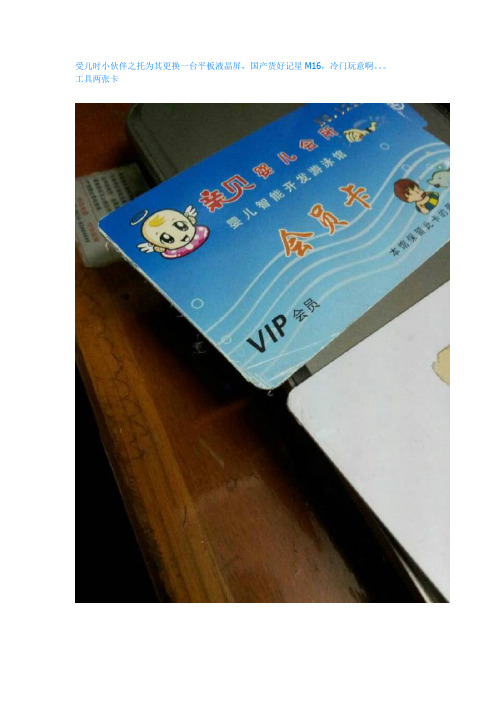
受儿时小伙伴之托为其更换一台平板液晶屏,国产货好记星M16,冷门玩意啊。
工具两张卡
研究一翻后确定先拆背面,直接上卡,打开后盖图
扬声器焊在主板上
拆出液晶屏前必须先拆掉虚拟键排线
主角……屏线,两边的小塑料片一起向外推即可拆出屏线
换上新的液晶屏,电池是用双面胶粘在液晶背面的,安装时需要注意手不能摸到液晶屏表面,否则会有指纹无法擦除,并且需要检查是否有灰尘掉落在外屏与液晶屏之间
逆序安装完毕,开机,OK
原装屏为群创TFT
此平板淘宝价在1.6K左右,抛开软件不谈,仅从硬件上看是不值此价的,液晶显示效果较差,分辨率仅1024×768。
松下NV-GS11更换屏幕排线详细过程图解与磁带仓不弹出故障处理

松下NV-GS11更换屏幕排线详细过程图解与磁带仓不弹出故障处理
QQ:24091 Email:yulei6288@
1、机器用了好几年了,前几天把没采的带子都采出来刻成盘保存;第二天再用机器时屏幕无显示了,晕,以为是坏了。
在查看当中发现取景器里有图像,知道是排线坏了,仔细一看确实有拆断的地方。
2、于是在网上花了27元(其中运费是15元啊!)买了一条新的排线,开始拆机。
找到机器上能看到的所有螺丝全部拆掉!正规些,就留心螺丝大小不一,有几处小螺丝分开放,记好位置,用磁铁吸着。
其实我没在意,依次安上也可以。
没什么说的,仔细就好。
第一个拆掉的外壳是貌似金属圆筒的镜头套,即连带红外灯、LED灯与麦克风的那块,注意有排线,拆的过程是抽取前壳的力道,有滑道,一手按住取景器部分,另一手往外拽圆筒壳,开一半
看到排线,卸掉再说。
现在机器是这个样子了!后面还有个清晰图。
3、接下来是拆液晶屏与带操作按钮的那面。
注意有两条排线。
然后即可把液晶屏幕拆下来了。
正反面
用刀具顺缝隙小心撬开就好了。
5、接着取下屏轴,打开双侧的外壳。
然后小心地把排线拆下来,细心些就好了。
原来里面是这样地呀。
注意原装的上面有一个开关,我买的没有,是焊上地,我没用,装完一样用。
好像是起到图像反转的作用。
6、等我把机器装回时,发现带仓不弹带了,把螺丝拆掉按按有时又好使了。
于是一步步地
上一个螺丝试试弹带,一点点搞好了。
这是用canon eos550d拍的,不错。
液晶电视花屏维修实例图解

液晶电视花屏维修实例图解前⾔:液晶(平板)电视机已经进⼊千家万户,传统CRT已经销声匿迹。
随着技术的⽇新⽉异发展,电视机模块化越来越⾼,⽽液晶显⽰屏作为液晶电视的核⼼部件,也是故障多发地,本⽂主要讲解液晶(平板)电视机各种花屏故障实例图,供⼴⼤⽹友参考对照(仅作维修参考⽤,不能作为维修的唯⼀判断依据)。
图1、海信TLM3201液晶电视机满屏⼲扰线(液晶屏损坏)图2、索尼KDL-46EX700液晶电视图像异常(数据出错,恢复原⼚数据后故障修复)图3、TCL LCD32K73液晶电视有纹理线(液晶屏损坏)图4、三星液晶电视LA37R81BA图像异常,有失焦现象(故障原因:逻辑板损坏,更换逻辑板后故障修复)图5、长虹LT3212液晶电视图象出现严重异常(故障原因:屏参不对,重新调整屏参后⼀切正常)图6、海信TLM22V68液晶电视图象出现倒影(故障原因:液晶屏损坏)图7、三星液晶电视机逻辑板损坏故障图图8、TCL液晶电视对⽐度⾼于45时,图象出现⾊斑(⾊块)情况(故障原因:逻辑板损坏)图9、创维47L20HW液晶电视图像异常(故障原因:屏线接触不良)图10、LG 42LC2R-TH满屏垂直⼲扰(故障原因:DDR与主芯⽚之间排阻脱焊)图11、长虹LT32876液晶电视图像异常(故障原因:屏参错了,原本是三星屏,屏参却是LG 屏)图12、三星PS42S5H液晶屏有格栅类似的图像异常(故障解决⽅法:Y板和两块Y缓冲⼀起更换后正常)图13、TCL L26M61图像拉丝(故障原因:屏线接触不良)图14、长虹PT32600等离⼦电视⾊彩差(故障原因:Y板坏)图15、海信TLM3233N 屏幕左半侧有竖线(故障原因:屏损坏)图16、液晶电视左侧图像异常(故障原因:逻辑板损坏)图17、液晶电视有垂直点状⼲扰,菜单字符缺笔画(故障原因:故障在CPU与DDR之间的数据通信上)图18、LG 32LC45液晶电视图像异常,整体偏蓝⾊(故障原因:逻辑板损坏)图19、海信TLM3201有不规则竖线和横线⼲扰(故障原因:屏坏了)图20、三星液晶电视图象整体偏红⾊(故障原因:逻辑板坏)图21、TCL液晶电视图像有不规则雪花点类似的⼲扰(故障原因:逻辑板损坏)图22、创维等离⼦电视32P95MB图像右侧有竖线(故障原因:屏坏了,与屏相连的COF排线烧断了⼀组)图23、三星LA46A550P1R液晶屏图像异常(故障原因:屏线接触不良)。
dell笔记本电脑换屏图解
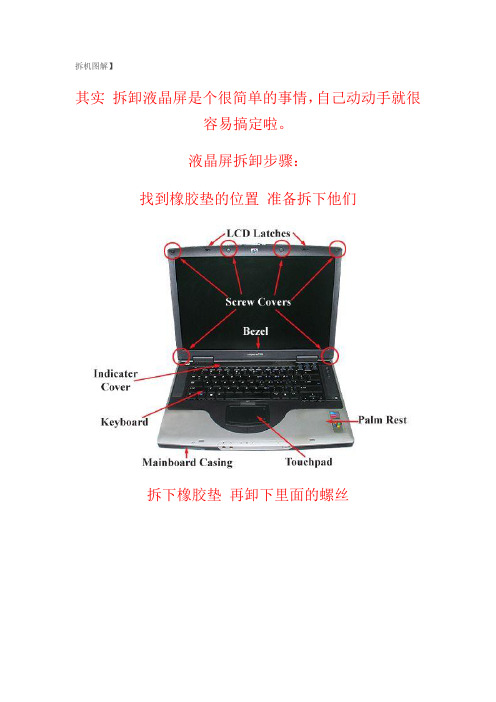
拆机图解】
其实拆卸液晶屏是个很简单的事情,自己动动手就很
容易搞定啦。
液晶屏拆卸步骤:
找到橡胶垫的位置准备拆下他们
拆下橡胶垫再卸下里面的螺丝
拆屏框,也就是我们常说的B壳,这个一定要用巧劲,慢慢的一点一点的拆出。
另外注意,拆屏框的时候注
意屏钩。
拆下屏框以后就剩下最后简单的处理了。
这个时候屏幕大体就出现在你眼前了。
注意看左图中,红色圈圈的位置。
这里的螺丝都要拆
掉。
屏幕从屏轴上脱离下来以后。
就容易多了。
最后,拔掉屏线和高压灯管线。
大功告成。
换上新屏一切搞定。
TLM47P69GP(0)液晶屏更换LG屏方案
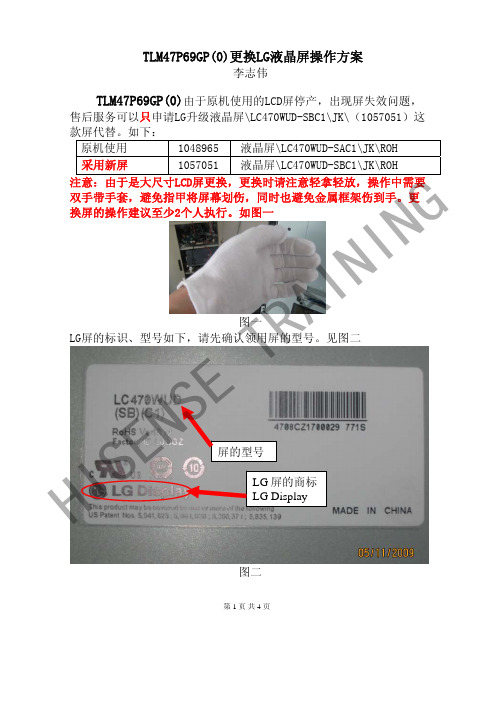
第 1 页 共 4 页TLM47P69GP(0)更换LG液晶屏操作方案李志伟TLM47P69GP(0)由于原机使用的LCD屏停产,出现屏失效问题,售后服务可以只申请LG升级液晶屏\LC470WUD-SBC1\JK\(1057051)这款屏代替。
如下: 原机使用 1048965 液晶屏\LC470WUD-SAC1\JK\ROH 采用新屏 1057051 液晶屏\LC470WUD-SBC1\JK\ROH 注意:由于是大尺寸LCD屏更换,更换时请注意轻拿轻放,操作中需要双手带手套,避免指甲将屏幕划伤,同时也避免金属框架伤到手。
更换屏的操作建议至少2个人执行。
如图一图一LG屏的标识、型号如下,请先确认领用屏的型号。
见图二图二LG 屏的商标LG Display屏的型号HI SE NS ETR AI NI NG第 2 页 共 4 页如何再判断TLM47P69GP(0)整机是(0)型呢?主板上会有一个标签。
前面写的机型,后面写的(0)。
见下图:图三/图四结构方面,先将四周的压屏支架去掉,再装上领用的新屏。
由于是升级换代屏,所以结构方面完全兼容,不存在干涉问题。
理线方面需要注意.如下图中51针的LVDS线,注意从横梁上方穿过。
见图五HI SE NS AI NI NG第 3 页 共 4 页图五再修改R350的阻值,R350的位置如下图六、图七:图六/图七HS ETR AI NI NG将R350进行如下更改:更改前 1026752 片式电阻\RC0603JR-07-10K\TP\ROH 1 PC R350更改后 1026749 片式电阻\RC0603JR-07-1K0\TP\ROH 1 PC R350修改R350电阻值的目的是提供准确的+12V上电时序。
4.软件不需要更改。
5. LVDS线和背光连接线其他理线请和之前一样。
这样才可以通电试机了。
修改R350的阻值,改为1KH I S EN SET RA IN IN G第 4 页共 4 页。
液晶显示器的结构与拆卸图示

电 源 板 与 高 压 板
驱动板
2.2 液晶显示器的拆卸与安装
2.2.1 液晶显示器的拆卸 1底座的拆卸
(a)ቤተ መጻሕፍቲ ባይዱ取下塑料扣板
(b) 旋下固定螺钉
(c) 取出底座
2 外壳的拆卸
(a)取出螺钉帽
(b)旋下螺钉
(c) 打开后盖
(d)打开后盖的效果
3 电路板屏蔽罩的拆卸
(a) 掀开屏蔽铝纸
2.1 液晶显示器的整机结构
2.1.1 液晶显示器外部结构
1液晶显示器的前面板结构
液 晶 显 示 屏 显示器 外壳
电源开关及 功能按键
显 示 器 支 架
2 液晶显示器的后面板结构
电源 插口
VGA 接口
DIV 接 口
2.1.2 液晶显示器的内部结构
1 液晶显示器内部结构组成框图
2 液晶显示器内部结构
(b)拔下背光灯管插座
(c) 拔出数据排线插头
(d)分离屏蔽罩的效果
4 开关电源板、高压板的拆卸
(a) 旋下固定螺钉
(b)取下隔离塑料片
(C)旋下固定螺钉
(d)取下电源、高压板
(e)拔出交流220V电源插头
(f)分离电源、高压板和屏蔽罩
5 驱动板的拆卸
(a)旋出固定螺钉
(b)旋出内六角固定螺钉
(c)取出驱动板
(d)取出驱动板的效果
6 液晶屏和背光灯的拆卸
a)旋出固定螺钉
(b)取出金属罩板
(c取出液晶背面板
液晶背面板和液晶屏分离
(e)打开塑料固定框
(f)分离塑料框和金属框
(g)取出塑料固定框
(h)掀起背面板
(i) 翻起背面板
(j)取出被光灯管
X200T拆解图解

ibm 全系列当中如果让我选最需要的,我就最喜欢X系列了,特别是那种带旋转屏幕平板手写的,比如X60T,X61T,X200T这类机型,下面我们拆的 X200T其实和以前的X61T以及X60T的拆机基本一样,里面的结构变化不是非常大,所以大家也都可以参考,今天拆的这台X200T用户自己买了一个带手触摸的屏幕,因为要更换掉原来的屏幕,手触有什么好处?我就不多说了,主要是方便还能使用电磁笔来控制,而一般常见的这样的平板电脑都是电磁笔控制的,手按压在上面是没有反应的。
友情提示:液晶屏幕最好别单独拆开,如果一定要拆那么一定要做好防尘工作,进去后就看着不舒服了。
下面是我们今天准备要开拆的IBM X200T本本,按照习惯来一张整机的照片吧,为了确认身份我们还在X200T的LOGO位置来了一张特写键盘的特写,键盘是和X61可以互换使用的,使用起来手感还是非常不错的。
我们准备了一个两种模式触摸的屏幕,也就是上面说的既可以使用电磁笔也可以使用手触摸的屏幕更换上去,外观看起来一样但是使用效果是不太一样的来一张X200T笔记本液晶屏幕拆机后的屏幕排线街头位置。
这个是排线接口的上面特写下面的图片就要详细的说下了:黄色:是用来固定键盘前面的挡板绿色:固定硬盘盖子的螺丝蓝色:这台X200T笔记本的键盘固定螺丝红色:是固定这台X200T笔记本的掌托螺丝yxd0292011-10-02 21:37拆卸完X200T笔记本背面螺丝后我们将键盘往前面推,这种设计貌似又回到了最开始联想收购IBM 笔记本的时候了,比如X31以及X32 T42 T43等都是采用这样来固定键盘的键盘轻轻提起来,小心下面的连接数据排线排线上面有个小的提手,是专门用来给拆卸键盘提供的已经顺利的将排线从主机上拆卸下来了下面我们就要主机中的掌托拆卸下来,在确定背面的那些固定的螺丝都拧开后就能取出IBM X200T的掌托顺利的从主机上拆下来其实上面都没什么东西,前面和背面一样yxd0292011-10-02 21:38 到这个程度以后我们就开始拆卸X200T 液晶屏幕的排线了主要的一些屏幕的数据都是从这个排线来传输的我们找了很多技巧,发现将X200T的液晶屏幕放到这个程度才是最好拆的,如下图中就可以将键盘前面的那个挡板拆开了挡板顺利的被我们拆开了,下图中我们取出来搞个特写吧现在将上面的电路板固定螺丝拧开,拧开后就能将这个排线的电路取出来了下面的接口貌似是和普通的X60以及X61等机器都是一样的哦无线网卡位置的特写,下面图片中我们也来了一张特写主板电池位置,如果有一天你的笔记本时间总是自动清空,或者不能保存BIOS设置了那么就该换这个黄色的纽扣电池了注意这个转轴上面有4个螺丝,前面2个后面2个,我们都需要拧开然后才能取出液晶屏幕yxd0292011-10-02 21:40这里2个螺丝不好拆,我们拍摄了照片由于屏幕上面很多天线连接到主板无线以及一些3G设备上,我们需要将这些无线设备上的天线都摘除下来这里有个大的排线,排线另外一个电路主要是USB接口以及外接喇叭等的接口位置,上面排线拆卸需要小心点已经将上面的东西全部做到了,那就可以将液晶屏幕开始取出主板了,下面:来对比下拆卸下来的X200T笔记本液晶屏幕和后来购买的升级需要的屏幕,一模一样哦换上去之后,我们先别全部装上开机测试下。
换屏图文教程

各别机型细节可能有所不同,大致方法基本相同,仅供参考!~
1.先装机子关机.
2.将机壳侧边两颗螺丝,用螺丝刀扭出来!(如下图). 有些没有这两个螺丝的就从第三步开始!
3.用拆机片插入两壳之间,慢慢划开
4.全部划开后如下图:
6.将液晶排线和触屏插线取下来(黑色的向上翻开,就可以到出排线了)摄像头也取下来.
7.将主板螺丝和固定液晶的螺丝全部取下:
8. 将主板和内屏一起从外壳中取下来:
9.将触屏从外框上分离出来
10..触屏分离出来后将外壳上的胶清理一下:
11.交新触屏的后面膜和双面胶撕去
12.将触屏对准前框贴好
13.将内屏和主板放里前壳
最后扭回所以螺丝,插入屏和触屏排线,装上摄像头,盖上后盖即可!~
装好后测试时不可以插充电器测试充电充到20%以上去掉充电器测试即可~!。
17寸固定式液晶显示器安装图

对比度:15吋500∶117吋500∶119吋700∶1
响应时间:≤12ms≤8ms
视角:≥75/75º(左/右),≥75/60º(上/下)
连接端子:1、视频输入接口
2、+24V电源输入接口
使用电源:+24V直流电源
功耗:20W(MAX)35W(MAX)42W(MAX)
JL2519
电视制式:PAL/NTSC
显示器件:主动矩阵式TFT液晶显示板
屏幕尺寸:15吋304.1 (H)×228.1(V)17吋337.92(H)×270.34(V)
19吋408.24(H)×255.15(V)
像素:15吋1024(H)×768(V)17吋1280(H)×1024(V)
19吋1440(H)×900(V)
.1.
前 言
公司简介:广州市聚融电子科技有限公司,是一家研发、生产、销售于一体的综合性企业,主要产品有:车载液晶彩色显示器、车载DVD、硬盘播放机、倒车后视等车载音视频产品。
公司本着客户满意为宗旨、质量保证为后盾、技术创新为先导。
承蒙厚爱选择聚融科技车载液晶彩色显示器,谨表谢意。
为能充分享用本产品的特点并确保长期无故障使用,务请仔细阅读本说明书,并遵守其中所列事项。
.2.
七、保修章程
本说明书中所有机器,保修壹年,人为损坏概不保修,责任认定由全国各销售网点的
技术人员负责管理,
.15.
保修卡
产品名称
产品型号
产品编号
用户
名称
电话
地址
邮编
车型
车牌号
购买日期
年月日维修记录1源自维修员:年月日2维修员:年月日
三星液晶显示器简易维修图解word资料3页

三星液晶显示器简易维修图解液晶显示器是玩家心目中的高级产品,无论是在购买过程还是使用过程中,我们都对其持有“毕恭毕敬”的态度。
但是再好的产品也难免有出问题的时候,何况娇贵的液晶显示器呢?作为曾经的高档产品,单位的三星SyncMaster152N在前不久出现了故障,具体表现是开机后出现红色竖条,除此无任何显示。
由于笔者在当时购买了部分维修备件,而且这款产品也已经过了保修期,所以打算自行拆机维修.对于这台152N来说,它的外观并无任何损坏,笔者猜想应该和电路方面的故障有关,又由于其目前不具备任何显示能力,我们只能从内部进行解决。
首先松开固定底座的四个螺丝后,拆下底座,接下来我们就可以开始拆解显示器了。
笔者用平口工具沿后边框小心的撬起,其目的在于分开显示器的边框与后罩。
在拆下塑料背板后露出了大面积的金属屏蔽罩,它的作用主要是防止电磁波对内部电路板的干扰,当然对散热也有帮助。
可见三星在细微之处也做的一丝不苟。
在机身左下方和左上方各有束成一捆的电源线,共有4组,每一组为一根灯管供电;四灯管技术的优势在于均匀的补充屏幕光源,避免屏幕灰暗现象的存在,同时还可以增加色彩的表现力。
在背板的右下方还有一条排线,用于连接前面板。
在拆下金属屏蔽罩后,就可以清楚的看见内部的电路板了。
它们是用螺丝固定在屏蔽罩上的,左侧为供电模块、右侧则为驱动模块。
朋友都知道:对于液晶显示器来说,驱动模块起着至关重要的核心作用。
因为显卡的模拟信号就是被传输到这里,通过LCD控制芯片处理后转成数字信号,再输出到LCD液晶显示面板上的,即我们常说的数模转换过程。
我们手中这块驱动模块使用的主控芯片为Mstar公司的MST9011,Mstar在混合信号处理方面的实力不错,三星等多家厂商都在使用这款芯片。
下图是拆下金属屏蔽盖后的152N的照片,我们可以清楚地看见四条灯管的电源接线,中间就是反光板和玻璃基板,四周用金属边框和塑料边框牢牢固定。
液晶面板的价格占了整个LCD显示器成本的6到8成,其质量的好坏直接关系着液晶显示器的质量与性能。
T40+T41+T42+T43+笔记本拆机换屏幕全过程
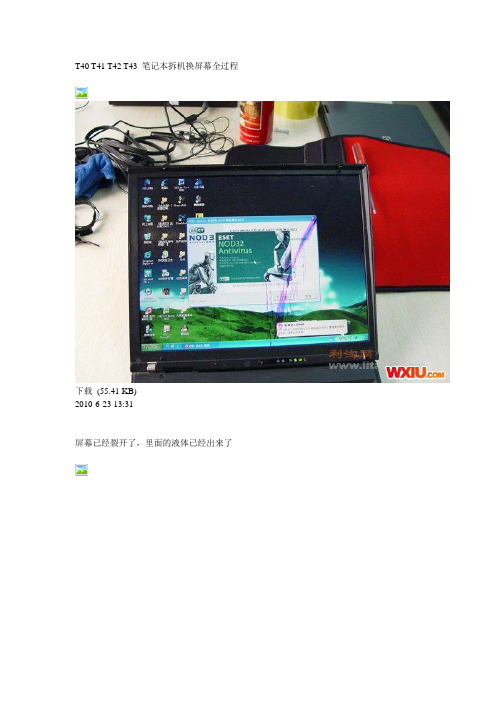
T40 T41 T42 T43 笔记本拆机换屏幕全过程下载(55.41 KB)2010-6-23 13:31屏幕已经裂开了,里面的液体已经出来了下载(31.31 KB)2010-6-23 13:31我们首要要做的当然是将笔记本的电池取出来,这个是做任何电子产品拆解前的第一步下载(34.48 KB)2010-6-23 13:31侧边一共有三个螺丝,上面要是贴了小塑料片,用小刀弄开就可以看到里面的螺丝了,两侧边一共6颗下载(49.37 KB)2010-6-23 13:31这个上面有2颗螺丝固定(T40 T41 T42 T43 笔记本使用的外壳都一样,所以其他笔记本的拆解也是这样的)下载(39.87 KB)2010-6-23 13:31左右下边都有一个大的螺丝也需要拧开下载(39.41 KB)2010-6-23 13:31按照上面的步骤都拆卸后我们就用指甲撬开一个小口,慢慢的将笔记本屏幕框拆下来,由于里面除了使用螺丝固定还有不少卡口,所以慢慢来拆下载(34.03 KB)2010-6-23 13:31继续有很多卡口,用指甲慢撬下载(45.09 KB) 2010-6-23 13:31旁边也有塑料卡口下载(38.09 KB)2010-6-23 13:31就这样我们已经将T42的屏幕框拆了下载(45.15 KB)2010-6-23 13:31我们将里面的液晶屏幕慢慢拿出来一点,看到下面的螺丝全部拆开,左右边都有固定的下载(35.16 KB) 2010-6-23 13:31下载(35.43 KB)2010-6-23 13:31拆开后我们还需要将下面的液晶屏幕的电源线拆开下载(43.33 KB) 2010-6-23 13:31用指甲抠就可以的下载(48.05 KB)2010-6-23 13:31这一我们就可以讲屏幕掰开然后看到排线位置下载(39.64 KB)2010-6-23 13:31排线的链接处除了卡口还用胶带固定了下载(32.64 KB)2010-6-23 13:31我们从上面撕开,慢慢的拆开。
液晶显示器的结构与拆卸精讲课件

无显示或暗屏维修
首先检查电源板是否正常输出,然后检查背光灯是否损坏 ,如有部件损坏需更换;最后检查主板控制信号,修复或 替换故障部分。
闪烁或抖动维修
检查电源是否稳定,修复或更换故障电源;检查背光灯驱 动电路,确保电路正常工作;检查主板信号,修复信号不 稳定问题。
维修实例分享与讨论
实例1:一台液晶显示器出 现亮线故障,通过重新插接 排线解决问题。
长期存储与运输注意事项
存放环境
液晶显示器应存放在干燥 、通风、避光的地方,避 免高温、潮湿环境对其造 成损害。
运输防护
在运输过程中,要确保显 示器得到充分的保护,使 用原装的包装盒和泡沫材 料,防止碰撞和挤压。
定期检查
长期存储后,使用前应检 查显示器的各项功能是否 正常,如有问题及时送修 。
常见误区与解决方法
闪烁或抖动
通常与电源、背光灯驱动电路或主板信号不 稳定有关。
故障诊断与维修方法
亮线或亮带维修
检查排线连接,如有松动则重新插接;如排线损坏需更换 ;若是驱动芯片故障,也要更换相应芯片。
色斑或色块维修
对于液晶屏幕内部的污染或损坏,一般需更换整个液晶屏 幕;若是驱动电路故障,需查找并修复或更换故障元件。
细心谨慎
拆卸液晶显示器需要细心和耐 心,不要急于求成,避免因为
粗心大意导致损坏。
04
常见液晶显示器故障与维修
常见故障现象与原因
亮线或亮带故障
通常是由液晶屏的排线松动、损坏或者驱动 芯片故障引起的。
色斑或色块
这类问题一般是液晶屏幕内部出现污染、损 坏或者驱动电路故障。
无显示或暗屏
可能是由于电源板故障、背光灯寿命到期或 者主板控制信号异常导致的。
笔记本液晶屏幕拆解更换灯管清理灰尘教程

笔记本液晶屏幕拆解更换灯管清理灰尘教程!笔记本的普及率越来越高了,在使用更新换代也越来越快,在此同时也产生了大量的二手笔记本,笔记本出了4大件易耗品以外(光驱电池硬盘风扇)屏幕就是慢慢老化的重要部件,尤其是二手笔记本中会经常遇到液晶屏幕发黄,发暗,并且有的笔记本里面有灰尘,黑斑,亮斑,利淘网李工今天详细教您如何拆解屏幕更换灯管以及清除笔记本屏幕内的灰尘(请勿在家中尝试更换这些部件,需要一个无尘条件带上手套操作以防止二次污染将灰尘掉入到屏幕内)以下是一块废屏教大家练手!1,拆解笔记本屏幕:以下是一块IBM T4系列笔记本的液晶屏幕,如果你有一台笔记本想进行如上的一些操作的话就必须全部拆卸下来如下图一样就是一个液晶屏幕后才能操作!下图红圈位置就是液晶屏幕连接笔记本主板上的排线接口,拆解前必须从主板上拆卸下来将笔记本液晶屏幕翻过来,看到如下图,外面有一个金属框架保护屏幕的,但是没有螺丝设计,是卡口设计,我们将全部拆开左右边都一样有慢慢的撬开取出这个金属框下图中就是已经拆解下来的笔记本屏幕金属外框2,更换笔记本屏幕灯管:如下看到金属位置,这个位置就是放置笔记本屏幕灯管的位置,由于灯管非常容易损坏易损所以用一个金属罩子扣住,我们将这个罩子取下就能看到灯管了,或者不取出来,剪掉灯管一端的电源线也能将灯管抽出来我们将这个一起取下来就能看到屏幕里面的灯管了:可以看到电源线灯管的链接的电源线已经全部拆解下来灯管和金属罩子,灯管也分很多种高分,普分,宽屏,黑晶屏,等都是不一样的灯管,也需要看型号,所以一般更换这个最好是到知名的店购买配件,不要随便交给一个维修店,因为很多维修店有劣质的灯管安装使用后很有可能将液晶屏幕烧坏,得不偿失,利淘现在很大一部分的笔记本如IBM笔记本,有客户需要更换都是直接拿到THINKPAD官方售后蓝色快车更换的,因为一般的灯管不能保证其质量,也许今天更换上去是好的,明天就坏了。
灯管的一个特写,其实说白了灯管就是藏在笔记本液晶屏幕中的一个细小迷你日光灯罢了(日关灯也分好坏吧比如飞利浦的就贵不少所以质量是不一样的)下面将屏幕第一层跳起来,可以看到下面的背光,一个屏幕最贵的也就是坏了不能修复的是第一层,这层深色的3,笔记本液晶屏幕内灰尘清洁(非专业人士请勿拆解到这,很容易进去更多灰尘,那就更难处理了)第二层可以统称为背光纸了,如下图是一张背光纸,很多灰尘掉的地方就是这个地方,进到这个地方后当开机后就能看到屏幕一个小的黑斑。
iphone4更换屏幕教程附详细图

1、首先要准备的东西:拆机用的螺丝刀,撬具,更换的液晶屏。
2、用小的那把螺丝刀卸掉IP4下面的两个螺丝后,往前推即可打开后盖3、打开后盖后,接下来,我们先拆上面部分的几颗螺丝。
(注:先拆这里主要是为了在更换前测试新液晶屏是否可以用,如果不行,好更换,不然拆了蓝膜就更换不了)4、螺丝拆掉后,可以顺利的拆掉上层面板。
接下来,我们用撬具或者手指甲打开如图方框所示的屏幕排线打开后如下图5、接着我们拿要更换的屏幕与主板排线接口相连。
如图方向连接。
连接完后,我们开机测试屏幕。
屏幕测试的方法很简单,我们进到主界面后随便按稳一个图标,四周围移动,只要不会中途断了或者图标没跟你手指走,另外看有没有亮点,一切OK 的话,基本上就没问题了。
6、接下来,我们卸掉电池卡扣上的螺丝及卡扣,然后用手拧着电池中的那层薄纸往右边拉即可。
(注:这里我电池螺丝先卸了所以没螺丝了,然后拉电池时,力度要掌握好,否则容易薄纸撤断。
)7、接着,我们卸掉SIM卡槽上面的挡板,并用撬具或指甲撬开这个排线,如下图。
8、接下来,我们卸掉下面扬声器及麦克风底件,这里有2个螺丝跟一个插口。
(注:插口拔的时候要注意下,以防线拔断了,我是用镊子搞定)9、拆完底座后,我们拆上面的摄像头、振子及上半部分的主板螺丝,并用撬具或指甲拨开主板。
这里要注意一下的有2个螺丝比较特别:一个是主板上边有个特殊螺丝帽,这个用一字刀可以卸。
二个是主板中间白色贴纸下的螺丝,白色贴纸是进水试纸,我建议用小针挑出来,后面再装回去。
10、接着拔出卡槽,一个主板就可以卸下来了11、因为我们只是换屏幕,所以没必要卸摄像头、听筒那些部分。
接着我们如图卸下边框的螺丝即可。
螺丝总共是6个大螺丝,4个小螺丝。
12、螺丝卸完后,我们用撬具,随便一个位置撬开即可。
13、拆卸完毕后,最好做一下清理,因为屏幕碎了后会有很多小碎渣。
接着我们撕掉液晶屏的蓝膜,再按之前步骤装上就大功告成了。
- 1、下载文档前请自行甄别文档内容的完整性,平台不提供额外的编辑、内容补充、找答案等附加服务。
- 2、"仅部分预览"的文档,不可在线预览部分如存在完整性等问题,可反馈申请退款(可完整预览的文档不适用该条件!)。
- 3、如文档侵犯您的权益,请联系客服反馈,我们会尽快为您处理(人工客服工作时间:9:00-18:30)。
总在网上看到很多本本的液晶屏坏掉的故事,大多数的网友对这样的问题都一筹莫展,只能拿到笔记本电脑的维修点进行修理。
如果过了保修期,对液晶屏的维修就几乎是天价(动辄4000、5000元,谁又能受得了?)。
还有些用户也许对自己本本的液晶屏并不满意,希望能换一块镜面或者分辨率更高的液晶屏,同样也遇到了无法自己DIY并且费用太高的尴尬。
笔者偶尔在国外的一个笔记本电脑论坛上找到了这么一篇关于更换液晶屏的文章,希望对这些本本用户有所帮助。
Do It Yourself!
如今,笔记本电脑的平均价格还在1100美元左右,有些机型的价格会比这个价高很多,不过也有一些机型的价格比这个价便宜。
如果你的笔记本电脑碰巧遇到这么一个意外,你知道这样的意外经常会发生,比如摔坏液晶屏。
如果液晶屏被摔坏的话,意味着即使是一台非常好的机器(比如ThinkPad T43),也会变得无法使用,那么你必须买一台新的笔记本电脑。
但是,这并不是唯一的解决方法,只要有可能更换一块好的液晶屏,那么就不必花更多的钱去购买一台新的笔记本电脑。
虽然液晶屏是整个笔记本电脑中成本几乎最昂贵的配件,不过液晶屏的价格已经跌了很多,如今只要花300-450美元就可以进行液晶屏的更换,不用再花1100美元去买一台新的笔记本电脑了。
如何拆卸外壳
首先来看如何更换坏掉的液晶屏,在动手之前,首先要把笔记本电脑的电池移走,对于任何品牌的本本都是如此,具体的原因我们会在后面讲到。
不过在更换液晶屏之前,还得仔细分析一下液晶屏的故障,如果整个屏都碎了,或者出现了烦人的坏点,或者LCD Driver 芯片出现问题,那么就应该更换液晶屏了。
此外,如果整个液晶屏都黑了,那么很有可能是主板上的显卡出现了问题,应采用外接显示器的方法先检测显卡有无问题。
接下来的一个挑战就是进入机器内部,大多数本本拆开液晶屏的方式都差不多,在液晶屏边框四个角的橡胶帽下都隐藏了螺丝钉,只要把这四颗隐藏的螺丝钉拆掉,就可以畅通无阻了。
不过,有的本本会采用比较多的螺丝钉来固定,比如SONY,因此在动手之前要先看好哪些地方有隐藏好的螺丝钉。
至于橡胶帽的作用,一个是隐藏螺丝钉,使机身看上去更加美观,还有一个作用是为笔记本电脑闭合时提供缓冲。
对于大多数本本来说,拆开这些橡胶帽并不难,用普通的螺丝刀就可以搞定。
不过有些本本,由于产品定位的原因,似乎不太在意能否修理,因此这些本本的橡胶帽很难被轻易的撬开,这就需要你准备一个很尖利的工具,钻到橡胶帽和机壳的缝隙中,把它撬出来。
拆开这些缓冲的橡胶帽之后,就可以看到下面隐藏的螺丝钉。
大多数本本都采用“十”字螺丝钉,可以使用普通螺丝刀拆开。
如果螺丝钉太小,可以采用那些比较小的修表螺丝刀。
拆的时候应注意不要使太大的劲,以免把螺丝钉拆坏。
另外,还要注意有些厂商会涂上一些胶水防止螺丝钉松动,那么更不可以蛮干。
拆开所有的螺丝钉后,只要打开这个装有液晶屏、背光灯以及升压板的外壳就可以了。
打开外壳的时候,先找到外壳的卡扣,再用比较锋利的螺丝刀撬开。
比较有意思的是,笔记本电脑的卡扣出人意料的坚固,至今为止,笔者还没有一次撬坏过。
如果你是新手,还是要注意不要蛮干。
找卡扣位置的方法比较简单,你可以先用螺丝刀甚至是手,随处撬开一条裂缝,观察哪个位置结合得更紧密一些,那么说明卡扣就在那个位置。
比如下图中的这个例子,可以发现卡扣实际上在外壳的中间。
而一些本本由于采用的螺丝钉比较多,它们不需要采用卡扣来固定外壳。
因此在拆开所有的螺丝钉之后,外壳可以轻易的取出来。
此时,液晶屏就直接暴露在你的眼前。
取下的这层外壳主要是起一个保护作用,并且固定内部元件。
外壳虽然取下来了,但液晶屏还没有取下来。
一般说来,液晶屏都用螺丝钉固定在笔记本电脑的面板上防止松动,螺丝钉可以很轻松的取下来。
当然,也有些本本没有另外采用螺丝钉进行固定。
取掉固定液晶屏的螺丝钉之后,液晶屏还剩下显示信号线和灯管高压线与笔记本电脑连接。
只要拔掉这两个线,液晶屏就完全被取出来了。
显示信号线的作用是将视频信号从显卡输入到液晶屏上,拔掉显示信号线的方法比较简单,可以用螺丝刀,甚至还可以用手,注意不要用力过猛,否则可能损害显示信号线。
最后只要把灯管高压线从插座上拔下来就大功告成。
灯管高压线是连接在升压板上,升压板的作用是输出高达数千伏电压,满足背光灯的需要,并且还能控制灯管的开关以及亮度。
这就是我们为什么在之前强调必须将电池取走的原因。
拔掉这些连接线之后,就可以把液晶屏拆卸下来。
然后在换上新的液晶屏,至于怎么安装,其实就把拆卸的顺序倒过来就行了。
不过,液晶屏的灯管高压线要在显示信号线接好以及固定液晶屏的螺丝钉被装好之后,最后进行连接。
连接好灯管高压线,最好开机试一下,看液晶屏能否点亮,确认无误之后再将外壳装回原处。
在装外壳的时候,注意把所有的连接线都装进壳内,不要伸出一些线头来。
最后一步就是将外壳上螺丝钉的橡胶帽还原,来吸收移动笔记本电脑时所带来的震动。
用同样的方法,也可以将本本上你所不满意的液晶屏更换掉。
比如将普通液晶屏换成上镜面屏,比如下面这款DELL Inspiron 1300n就被改造成为采用镜面屏的机型。
当然,传统的液晶屏是不能更换成宽屏的,也无法把宽屏换成传统液晶屏,因为两者的体积想去甚远,外壳的尺寸肯定不能与之相符合。
如果你觉得自己动手的风险太大,并且不知道在哪里可以购买液晶屏的面板,不用着急,你可以去找专业的人士为你解决这个问题,比如笔者推荐的这家维修店,它可以为你提供更换坏掉的液晶屏,以及升级液晶屏的服务。
如果你要更换坏掉的液晶屏,那么你首先要在维修店的网站上找到有没有适合你笔记本电脑的液晶屏,如果没有的话,你可以打热线电话或者发E-Mail,让他们帮你找一找有没有替代品可以使用。
一旦找到适合你的液晶屏,你可以这么选择如何来换液晶屏:
1、将你的笔记本电脑邮寄,让他们帮你安装新的液晶屏
2、把液晶屏邮寄到离你最近的维修店,让维修店帮你安装
3、让维修店把液晶屏邮寄到你家,并且提供安装更换指导,你自己DIY
如果你要把液晶屏升级,那么也需要在维修店中找到适合自己本本的液晶屏。
比如升级成镜面液晶屏,那么就涉及到三种价格:
1、如果你的笔记本电脑没有配备镜面液晶屏,但你的液晶屏是完好的,那么就不需要更换液晶屏。
只要把笔记本电脑送过去,就可以通过涂层技术处理将它升级成为镜面液晶屏,价格为100美元+邮费。
无疑对于那些纯粹只想升级液晶屏的人来说,这是一种最便宜的做法,比自己的DIY还要省。
2、如果你的笔记本电脑没有配备镜面液晶屏,但你的液晶屏坏掉了,而你想在维修店更换一块新的液晶屏,并对它升级,那么只需再额外多付50美元就可以了。
3、如果你的笔记本电脑配备了镜面液晶屏,但你的液晶屏坏掉了,而你想在维修店更换液晶屏,那么无需再花多余的钱,因为你所更换的那块液晶屏已经是镜面屏,你只需支付这块液晶屏的价钱就行了。
另外一个要值得一提的地方是,笔记本电脑采用的材料对环境来说,危害都比较大,如果你还有一点“环保意识”的话,请尽量不要扔掉液晶屏坏掉的笔记本电脑,把它拿去修一修,减少一些污染吧。
